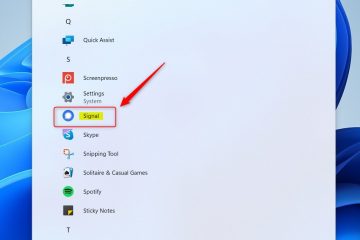Live-Untertitel sind nützlich, wenn Sie eine Textbeschreibung der auf Ihrem Bildschirm abgespielten Video-und Audioinhalte wünschen. Wenn Sie Live-Untertitel jedoch nicht verwenden möchten oder diese als störend empfinden, können Sie Live-Untertitel in Chrome mit nur wenigen Klicks deaktivieren. Nach der Deaktivierung wird am unteren Bildschirmrand keine störende Untertitelleiste mehr angezeigt. Fangen wir an.
Chrome Live Captions zeigt Echtzeit-Untertitel für ein Video auf YouTube an
Mit Chrome Media Controller
![]() ) in der Titelleiste und dann drehen Deaktivieren Sie die Option „Live-Untertitel“, um Echtzeit-Untertitel in Chrome zu deaktivieren.
) in der Titelleiste und dann drehen Deaktivieren Sie die Option „Live-Untertitel“, um Echtzeit-Untertitel in Chrome zu deaktivieren.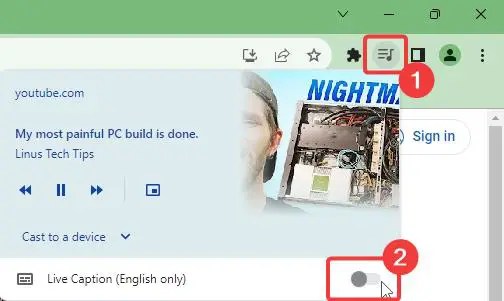
Aus den Chrome-Einstellungen
Alternativ können Sie Live-Untertitel in den Chrome-Einstellungen deaktivieren. Diese Methode ist nützlich, wenn das Symbol für die Medienwiedergabe nicht angezeigt wird.
![]() ) oben und Wählen Sie die Option „Einstellungen“, um die Registerkarte „Chrome-Einstellungen“ zu öffnen.
) oben und Wählen Sie die Option „Einstellungen“, um die Registerkarte „Chrome-Einstellungen“ zu öffnen.
Klicken Sie in der Seitenleiste der Registerkarte „Einstellungen“ auf „Barrierefreiheit“ und schalten Sie die Option „Live-Untertitel“ auf AUS. Sobald Sie dies tun, werden die Live-Untertitel deaktiviert und Chrome zeigt sie nicht an, während Video-oder Audioinhalte abgespielt werden.

Es ist erwähnenswert dass Windows 11 eine Live-Untertitelfunktion enthält, die viel funktionsreicher und anpassbarer ist und mehr Sprachen als Englisch unterstützt. Das Beste ist, dass die Live-Untertitel von Windows 11 global sind. Das heißt, es funktioniert unabhängig davon, welche Anwendung den Audioinhalt abspielt. Wenn Sie also die Live-Untertitel von Chrome nicht mögen, aber Live-Untertitel wünschen, probieren Sie die Live-Untertitel von Windows 11 aus.
Ich hoffe, dieses kleine Tutorial hat Ihnen dabei geholfen, die Live-Untertitel von Chrome loszuwerden.